Firmware mag-250 si RT-IPTV-hd cu STB Rostelecom pe Infomir, echipamente de tuning

Pentru mulți utilizatori de televiziune digitală Rostelecom a fost mult timp un secret faptul că canalele pot fi vizionate prin intermediul unor liste de redare fără restricții tarifare. Și pentru a închide această oportunitate Rostelecom nu se grăbește. Lista de redare poate fi rulat pe un computer folosind VLC-Player pe televizoare Smart TV cu widget-uri. Listă de redare poate rula pe mai multe modele de set-top box Rostelecom - MAG-200, MAG-250 și IPTV RT-STB-HD Standart. Pe aceste console pot descărca firmware-ul producătorului Standard (Infomir) și să profite de un foarte bun centru media cu WiFi și DLNA. Acest ghid va fi foarte util și chiar și cei care sunt în legătură cu televiziunea digitală Rostelecom a cumpărat set-top box, și după un timp console deconectat și se află acum în greutate moartă. Acum, această situație poate fi corectată și vă voi spune cum să lumineze intermitent MAG-250 și clona sa copie IPTV RT-STB-HD cu Rostelecom pe Infomir.
Pregătirea pentru firmware MAG-250 și IPTV RT-STB-HD
Firmware MAG-250 și IPTV RT-STB-HD
Pasul 1. Descărcați mcast.exe programul firmware și DHCP-server este pus într-un dosar în rădăcina unității C: \. De exemplu - C: \ mag250. Vă rugăm să rețineți că firmware-ul pentru TV set-top box într-un dosar ar trebui să fie de 2 fișiere: Bootstrap și imageupdate. Prin urmare, Bootstrap_250 fișierul descărcat ar trebui să fie pur și simplu redenumit Bootstrap. Același lucru cu imageupdate. Conținutul folderului trebuie să arate astfel:
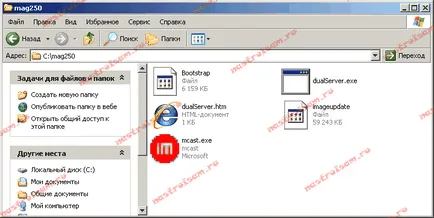
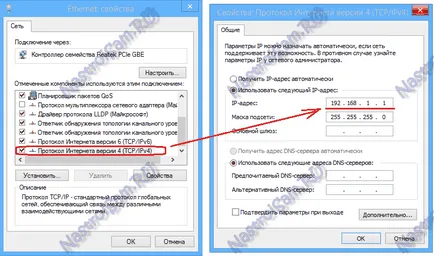
Pasul 3. Conectați cablurile LAN-port de set-top box MAG-250 și un card de rețea de calculatoare.
Pasul 4. Porniți consola MAG-250 și imediat apăsați butonul Menu de mai multe ori. Din cauza pentru a deschide BIOS set-top box:
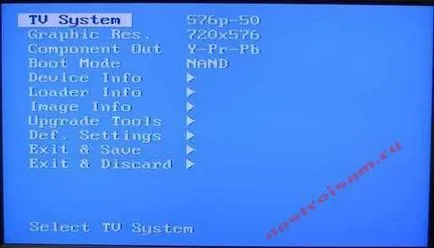
În unele cazuri, software-ul nu va fi completat până când până când dispozitivul de resetare configurația selectând «Def.Settings».
Pasul 5: Porniți DHCP-server pe computer. În cazul meu propus DualServer - Ai nevoie pentru a rula un prompt de comandă Windows. Pentru a face acest lucru, apăsați combinația de taste Win + X pentru a deschide meniul, selectați elementul „Command Prompt (Admin).“ În ea scrie următoarea comandă:
C: \ mag250 \ dualserver.exe -v
Apăsați Enter pentru a porni serverul.
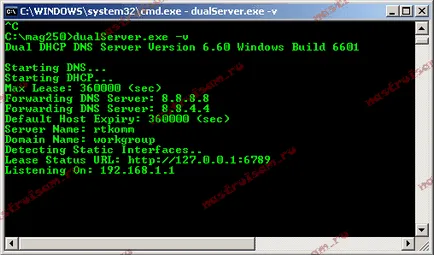
Pasul 6. Lansați programul pentru încărcător de difuzare mcast.exe și firmware. Când executați, vă solicită să selectați interfața de rețea:
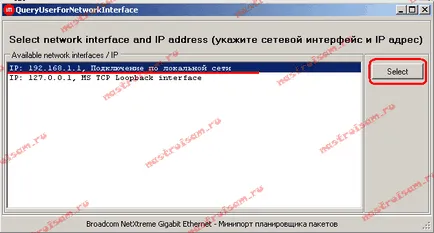
IP Alegerea: 192.168.1.1. Local Area Connection și faceți clic pe butonul Selectare.
Deschideți fereastra principală a aplicației:
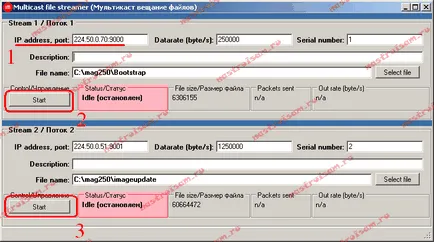
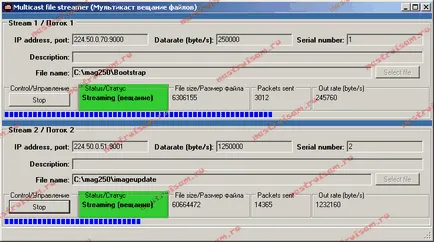
Pasul 7. In BIOS set-top box pentru a alege «Upgrade Instrumente» Locație:
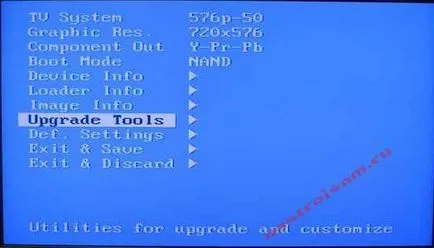
Apoi, trebuie să selectați «MC Upgrade». Prefixul va începe prinderea încărcător:
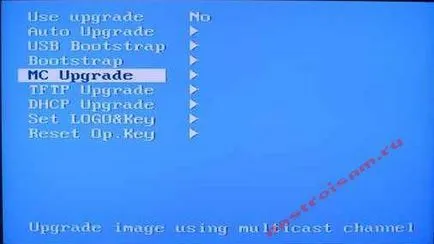
După Bootdtrap consola de boot scrie:
Mesajul Bootstrap: Primirea unei imagini este pornit!
Acest lucru înseamnă că set-top box STB-începe descărcarea firmware-ului. Acest lucru se schimba la «mesajul Bootstrap: Scrierea de imagine să lumineze intermitent».
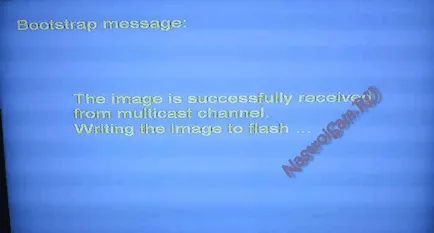
După consola va scrie firmware-ul în memorie. acesta ar trebui să afișeze un mesaj: Scrierea imagine pentru Flash succes!
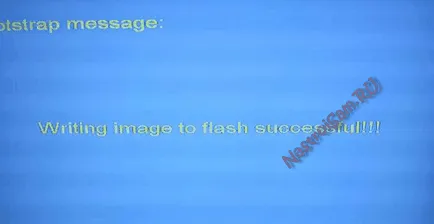
După acest set-top box ar trebui să reporniți și dvs. MAG-250 sau IPTV RT-STB-HD ar trebui să înceapă cu noul firmware.
Alternative firmware-MAG 250 si IPTV RT-STB-HD
Firmware din ADN.
Instalarea firmware alternativă pentru MAG-250 si IPTV RT-STB-HD
Înainte de a intermitent set-top box MAG-250 sau firmware alternativă IPTV RT-STB-HD, este recomandat pentru a instala software-ul de la Infomir obișnuită. Dacă încercați să lumineze intermitent în mod direct cu Rostelecom (Smartlabs) firmware-ul alternativ - pot fi probleme. Da, și cusute pe ea va fi posibil prin intermediul USB.
Pregătirea pentru bliț firmware MAG-250 și IPTV RT-STB-HD
o unitate flash Flash ar trebui să fie nu mai mult de 8 GB, în caz contrar poate fi dificil. Formatați unitatea flash în FAT32.
Înainte de a instala o aplicație firmware alternativă pe set-top box va trebui să-l descărcați și să redenumească fișierele în așa fel încât să aibă două fișiere: Bootstrap și imageupdate.
Creați folderul mag250 stick de rădăcină și copiați în bootstrap fișiere imageupdate.
Varianta 1. Firmware MAG-250 și IPTV RT-STB-HD de la o resursă internă.
Pasul 1. Selectați setarea de meniu:
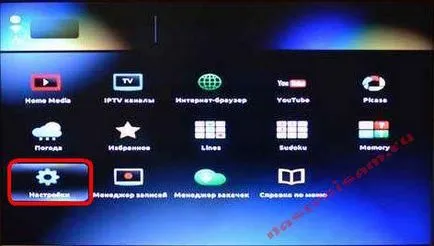
Intrați în meniul de setări, set-top box-MAG 250 sau RT-STB-HD:

Pentru a intra în meniul de serviciu - Setați sau apăsați butonul Configurare.

Înainte de a ne - STB meniul de service.
Pasul 2. Selectați elementul de meniu Software Update.
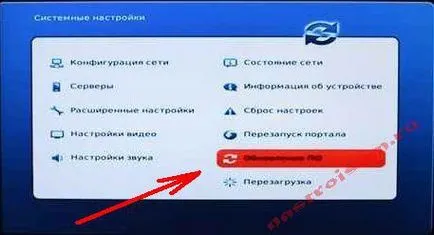
Pasul 3. Folosiți săgețile pentru a selecta tipul de „Upgrade prin USB»:
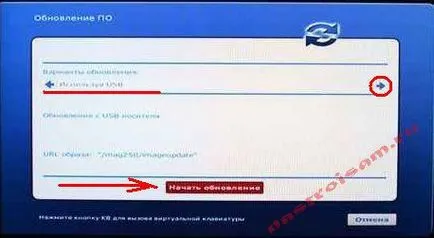
Push Start actualizare buton.
Pasul 4. Apăsați „Verificați“ pentru a verifica firmware-ul de pe o unitate flash:

Dacă verificarea pentru firmware-ul a trecut cu succes - va fi disponibil la butonul „Start“:
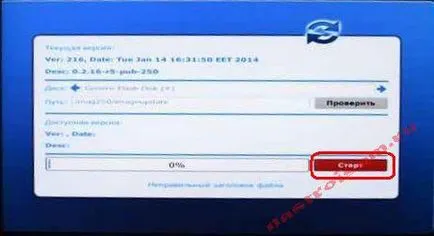
Apăsați-l și așteptați până când caseta de set-top va coase.
Notă:
Când încercați să firmware-MAG 250 si RT-STB-HD cu flash, apare o eroare:
„Antet fișier nevalid.“
Soluție: Încercați din nou pentru a formata unitatea flash pentru a FAT32. Verificați dacă numele folderului specificat corect: mag250 - ar trebui să fie fără spații. Încă o dată imageupdate descărca fișierul și umple stick-ul. Dacă nu ajuta - încercați să flash BIOS. În cazul în care nu funcționează, apoi - prin Multicast.
Opțiunea 2. Firmware MAG-250 și IPTV RT-STB-HD de BIOS.
Pasul 1. Reporniți consola și porniți Fixat apăsat butonul Meniu pentru a intra în BIOS MAG-250 sau RT-STB-HD Standart.
Pasul 2. In BIOS MAG-250 sau RT-STB-HD alege «Upgrade Instrumente» secțiunea:
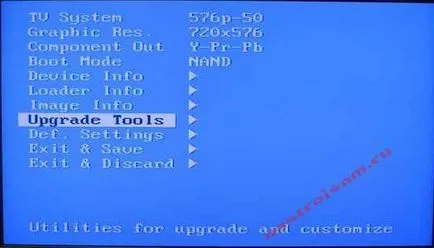
Apoi - «USB Bootstrap»:
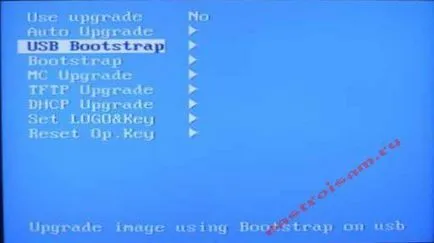
Dacă unitatea flash nu este conectat la MAG-250, consola va scrie despre ea:
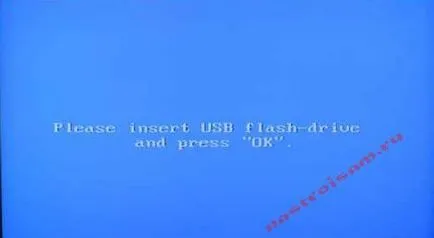
Este necesar să conectați o unitate flash USB la set-top box și faceți clic pe OK. Apoi, consola controale pentru EEPROM pe un suport amovibil:

Dacă totul merge bine - va începe procesul de firmware-ului de la o unitate USB cu stick-ul:
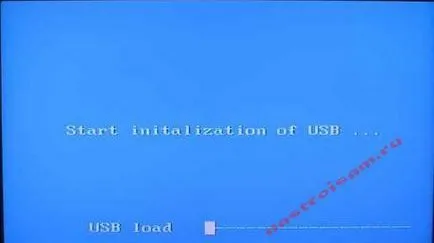
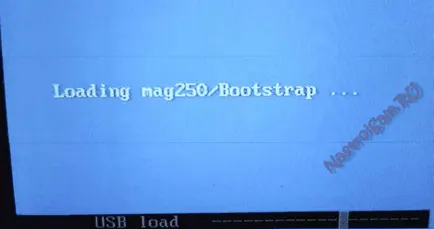
Conform «Imaginea de scriere să lumineze intermitent cu succes» end firmware mesaj MAG-250 set-top box:
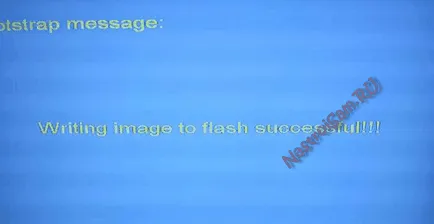
Așteptați ca dispozitivul pentru a reporni cu noul firmware:

Notă:
Dacă încercați firmware-ul de la o unitate USB, apare o eroare:
«Mag250 fișiere / imageupdate nu este prezent».
Soluție: Încercați din nou pentru a formata unitatea flash pentru a FAT32. Verificați dacă numele folderului specificat corect - mag250: trebuie să existe spații. Încă o dată imageupdate descărca fișierul și umple stick-ul. Dacă nu ajuta - încercați să cusatura prin multicast.